Sådan ændrer du standardtemaet i Google Chrome

Ændre Google Chrome-standardtemaet og give browseren et nyt udseende ved at følge disse begyndervenlige trin.
Der er øjeblikke, hvor Chrome-brugere ikke er i stand til at downloade noget på grund af utilstrækkelige tilladelsesfejl. I denne vejledning vil vi undersøge, hvorfor denne fejl opstår i første omgang, og hvordan du kan rette den.
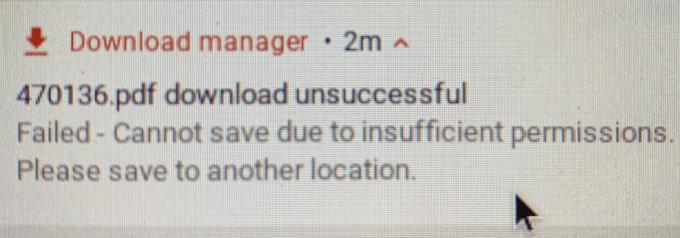
Når denne fejl dukker op, skal du annullere overførslen og prøve igen i inkognitotilstand . Dette giver dig mulighed for at slippe af med eventuelle overflødige scripts, der kan forstyrre din download.
I stedet for blot at klikke på downloadlinket, skal du højreklikke på det og vælge Gem som . Nogle brugere bekræftede, at de løste fejlen ved at bruge indstillingen Gem som.
Prøv desuden at ændre downloadplaceringen . Prøv at gemme filen på dit skrivebord i stedet for standard downloadmappen. Når du klikker på indstillingen Gem som , kan du også vælge en anden downloadplacering for din fil.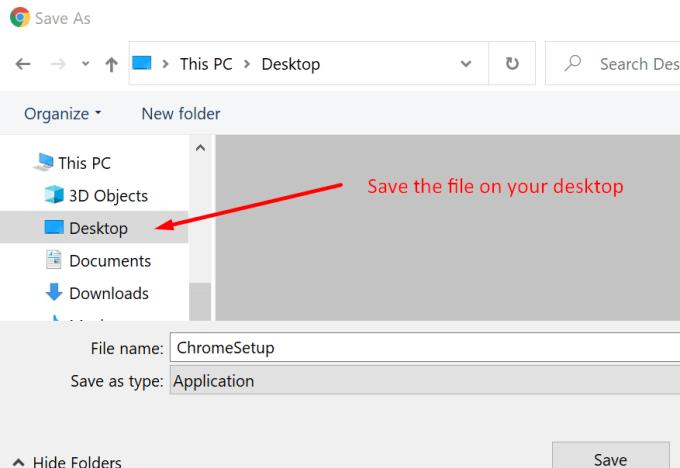
Dine browserudvidelser fungerer ofte ved at ændre eller blokere de scripts, der kører på de websider, du besøger. Dette kan nogle gange forårsage forskellige tekniske fejl. Faktisk kan deaktivering af annonceblokkere og privatlivsudvidelser hjælpe dig med at løse en lang liste af browserproblemer.
For at udelukke dine udvidelser som en mulig årsag til dette download-tilladelsesproblem, skal du gå videre og deaktivere alle dine udvidelser .
Klik på Chromes menuikon, og vælg Flere værktøjer .
Klik derefter på Udvidelser .
Brug skyderen til at slå udvidelserne fra.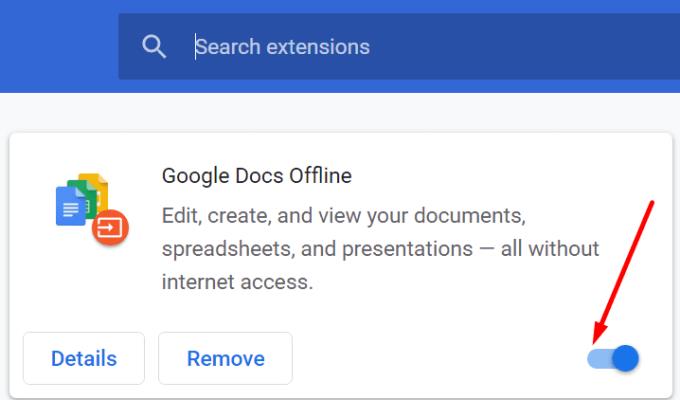
Opdater din browser, og prøv igen.
Alle de midlertidige filer, som din browser bruger, mens du hopper fra websted til websted, bliver gemt i cachen. Efterhånden som disse filer hober sig op, kan din browser blive langsommere, og visse funktioner fungerer muligvis ikke længere efter hensigten. Ryd cachen for at løse downloadproblemer.
Klik på menuen og vælg Historie .
Vælg Historik igen, og klik på Ryd browserdata .
Vælg tidsinterval. Start med de sidste 7 dage og flyt derefter til 4 uger, hvis det ikke hjalp.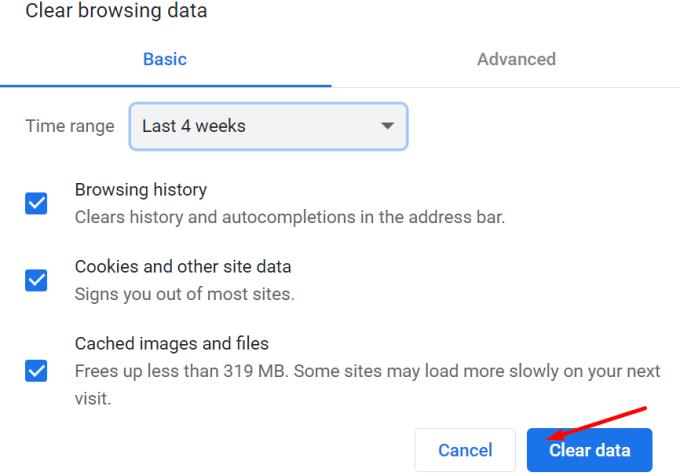
Tryk på knappen Ryd data , luk Chrome, og genstart den.
Sørg for, at du kører den nyeste Chrome-version. Klik på Flere muligheder (de tre prikker), vælg Hjælp og derefter Om Google Chrome . Browseren installerer automatisk eventuelle afventende opdateringer, hvis der er en ny version tilgængelig.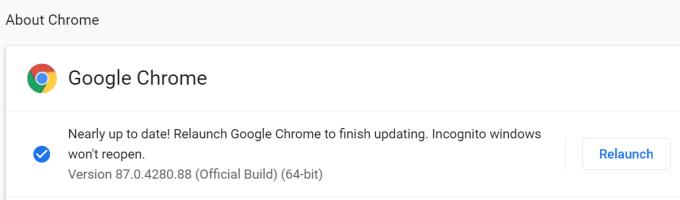
Hvis det ikke virkede, kan du prøve at nulstille Chrome.
Klik på Flere indstillinger , og vælg derefter Indstillinger .
Skriv 'nulstil' i søgefeltet, og klik på Gendan indstillinger til deres oprindelige standardindstillinger .
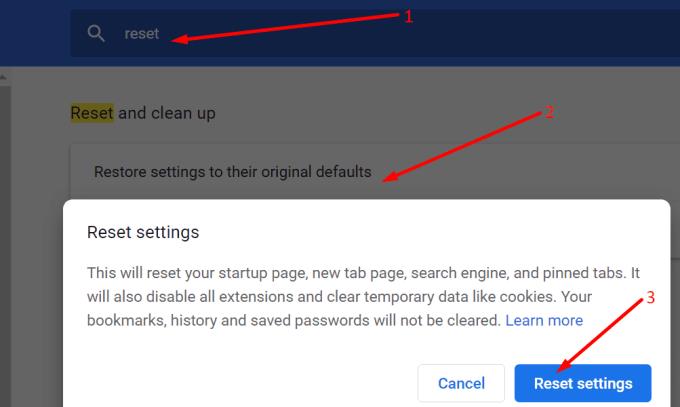
Som en sidste udvej kan du afinstallere og geninstallere Chrome. Og hvis Chrome stadig ikke kan downloade filer, skal du skifte til en anden browser.
Ændre Google Chrome-standardtemaet og give browseren et nyt udseende ved at følge disse begyndervenlige trin.
Find ud af, hvordan du håndterer "Aw, Snap!" fejlen i Chrome, med en liste over effektive metoder til at løse problemet og få adgang til de ønskede sider.
Har du en Amazon Fire og ønsker at installere Google Chrome? Læs hvordan du installerer Google Chrome via APK-fil på Kindle-enheder.
Lær hvordan du løser et almindeligt problem, hvor skærmen blinker i Google Chrome-webbrowseren.
Hold cachen ryddet i din Google Chrome-webbrowser med disse trin.
Google Chrome-webbrowseren giver dig mulighed for at ændre de skrifttyper, den bruger. Lær, hvordan du indstiller skrifttypen til den, du ønsker.
Læs denne artikel for at lære, hvordan du rydder cache og cookies på Chrome, samt hvordan du rydder browserhistorik på Chrome på Android.
Lær hvordan du fjerner Yahoo Search fra Chrome på pc og telefon. Få en trin-for-trin vejledning til at ændre din standardsøgemaskine.
Sådan sletter du adgangskoder, der er gemt i Google Chrome-webbrowseren.
Hvis status_breakpoint-fejlen i Chrome forhindrer dig i at bruge browseren, skal du bruge disse fejlfindingsmetoder til at rette det.
Undgå, at irriterende meddelelser vises i Edge-, Chrome-, Opera- og Firefox-webbrowserne.
Lær to måder, du hurtigt kan genstarte Google Chrome-webbrowseren på.
Google Chrome-fejl 400 er en klientfejl, der opstår på grund af forkerte anmodninger, ugyldig syntaks eller routingproblemer.
Hvis du har fået en advarsel om kritiske fejl i Google Chrome, er reglen nummer et IKKE at kontakte den falske support, da dette ikke er mere end en fidus.
Sådan bringer du Google Chrome-bogmærkelinjen tilbage, hvis den forsvinder.
Lær, hvordan du eksporterer og overfører dine gemte adgangskoder i Google Chrome-webbrowseren med denne vejledning.
Hvis Chromes CleanUp Tool holdt op med at fungere, mens du søgte efter skadelig software, skal du rydde cachen og cookies og geninstallere browseren.
En detaljeret vejledning, der viser dig, hvordan du aktiverer eller deaktiverer JavaScript i Google Chrome-webbrowseren.
Hvis 1Password ikke kan bekræfte Chromes kodesignatur, skal du rydde din browsercache og deaktivere alle dine browserudvidelser undtagen 1Password.
Skift sproget, der bruges i Google Chrome-webbrowseren.
For at løse video lag problemer på Windows 11, opdater dine grafikdrivere til den nyeste version og deaktiver hardwareacceleration.
Vi har brugt lidt tid med Galaxy Tab S9 Ultra, og den er den perfekte tablet til at parre med din Windows PC eller Galaxy S23.
Lær hvordan du fremhæver tekst med farve i Google Slides appen med denne trin-for-trin vejledning til mobil og desktop.
Mange nyhedsartikler nævner det "mørke web", men meget få diskuterer faktisk, hvordan man får adgang til det. Dette skyldes hovedsageligt, at mange af de hjemmesider, der findes der, huser ulovligt indhold.
Indstil timere til Android-apps og hold brugen under kontrol, især når du har vigtigt arbejde, der skal gøres.
At vide, hvordan man ændrer privatlivsindstillingerne på Facebook på en telefon eller tablet, gør det lettere at administrere din konto.
Lær alt om PIP-tilstand i Google Chrome, og hvordan du aktiverer det for at se videoer i et lille billede-i-billede-vindue, ligesom du kan på dit TV.
Hav det sjovt i dine Zoom-møder med nogle sjove filtre, du kan prøve. Tilføj en halo eller se ud som en enhjørning i dine Zoom-møder med disse sjove filtre.
Opdag hvordan du nemt og hurtigt kan aktivere mørk tilstand for Skype på din Windows 11 computer på mindre end et minut.
Så, du har fået fat i denne slanke og kraftfulde enhed, og det er stort set alt, hvad du har drømt om, ikke? Men selv de bedste gadgets har brug for en pause.


























